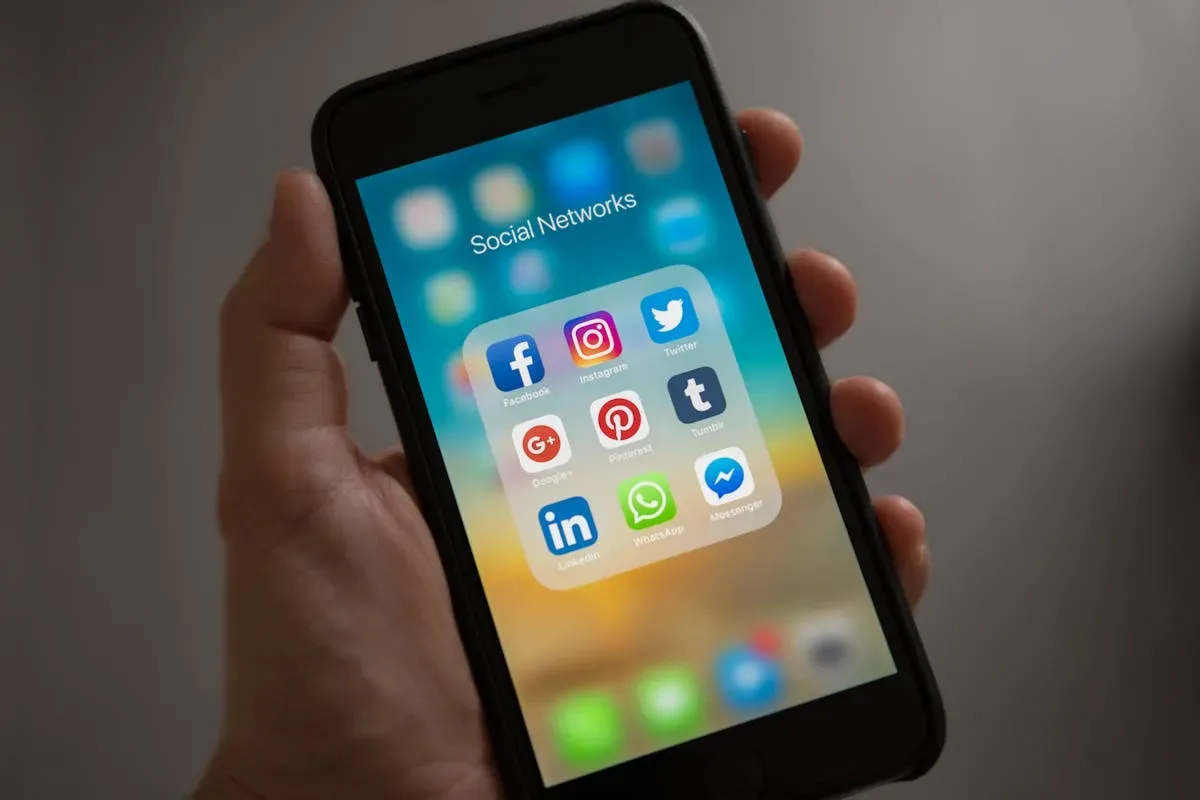Untuk merestart, tekan dan tahan tombol daya (atau tombol daya bersama tombol volume pada model tertentu) hingga muncul slider untuk mematikan perangkat.
Matikan iPhone, tunggu beberapa detik, lalu nyalakan kembali. Setelah perangkat menyala, perhatikan apakah masalah layar masih berlangsung. Jika glitch masih ada, lanjutkan ke langkah berikutnya.
Baca Juga: 5 Tips Hemat Baterai iPhone Agar Tak Perlu di Charger Terus!
Perbarui Sistem Operasi iPhone
Sistem operasi yang usang sering kali menjadi penyebab gangguan pada layar. Apple secara rutin merilis pembaruan iOS untuk memperbaiki bug dan meningkatkan performa perangkat.
Untuk memeriksa pembaruan, buka aplikasi Pengaturan, pilih Umum, lalu ketuk Pembaruan Perangkat Lunak.
Jika ada pembaruan yang tersedia, unduh dan instal. Pastikan iPhone Anda terhubung ke Wi-Fi dan memiliki daya baterai yang cukup selama proses ini. Setelah pembaruan selesai, periksa apakah masalah layar telah teratasi.
Baca Juga: Cara Aman Reset iPhone Sebelum Dijual, Jangan Sampai Lupa!
Periksa Aplikasi yang Mungkin Bermasalah
Terkadang, aplikasi pihak ketiga yang tidak kompatibel dapat menyebabkan layar iPhone berkedip atau menunjukkan glitch.
Untuk mengidentifikasi apakah aplikasi menjadi penyebabnya, coba masuk ke Mode Aman (meskipun fitur ini tidak secara resmi disebut demikian di iPhone).
Anda dapat mencoba menghapus aplikasi yang baru saja diinstal sebelum masalah muncul. Buka Pengaturan, pilih Umum, lalu Penyimpanan iPhone untuk melihat daftar aplikasi.
Hapus aplikasi yang dicurigai, lalu restart iPhone Anda untuk memeriksa hasilnya.
Baca Juga: Cara Mengaktifkan NFC di iPhone untuk Cek Saldo e-Money